
この記事では、Facebookへ写真と動画を同時に投稿する方法(PC・スマホ版)について解説していきます。
あなたは、

と、考えたことはありませんか?
写真も動画もどちらも見せたい場合は、分けるのではなく一緒に投稿したいですよね。
これ結論からお伝えしますと、
- FacebookへPCから写真と動画を同時に投稿する方法はコチラです。
同時にアップする方法
- 【PC版】Facebookへ写真と動画を同時に投稿する方法!
- 【スマホ版】Facebookへ写真と動画を同時に投稿する方法!
それでは詳しく見ていきましょう。
目次
サブスク自動集客ツール

「売り上げが伸びない…。」など、集客ができずに悩んでいませんか?
ツールをポチッとするだけでほったらかしで集客できてしまうツール。
月間7,500万人以上が利用しているアメブロからあなたのブログへ、自動で集客する方法に興味がある方におすすめです。
【動画版】Facebookへ写真と動画を同時に投稿する方法!
【PC版】Facebookへ写真と動画を同時に投稿する方法!

Facebookへと、PCから写真と動画を同時に投稿する方法はコチラです
【PC版】同時投稿
- 「写真・動画」をクリックする
- 「写真」→「開く」をクリックする
- 「+」をクリックする
- 「動画」→「開く」をクリックする
- 「投稿する」をクリックする
- 「×」をクリックする
- 「ベルのアイコン」をクリックする
- 「動画の準備ができました。」をクリックする
それでは1つ1つ見ていきましょう。
step
1「写真・動画」をクリックする
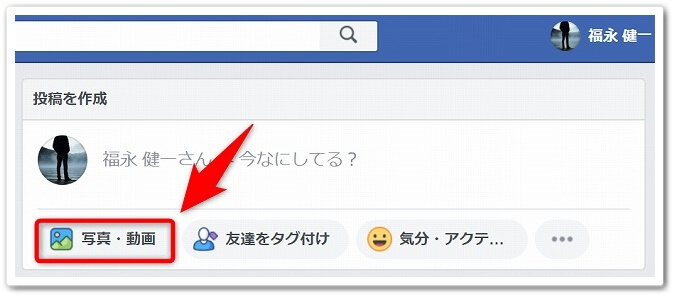
まずは、Facebookを開いて投稿フォームにあります、「写真・動画」をクリックしましょう。
step
2「写真」→「開く」をクリックする
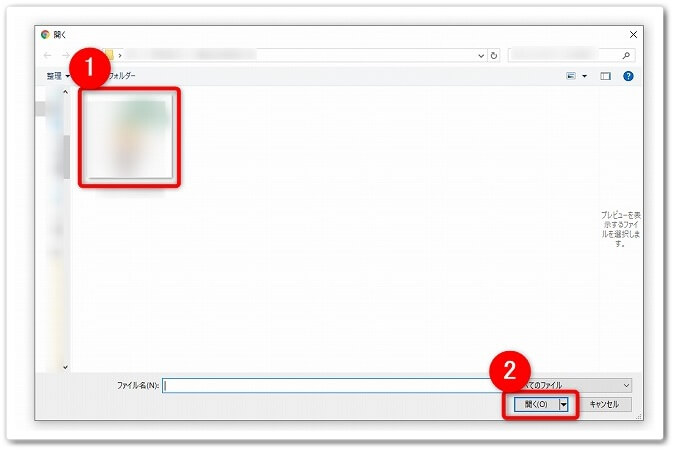
すると写真と動画選択画面が出てくるので、
- 「写真」を選択
- 「開く」をクリック
と、進めていきましょう。
step
3「+」をクリックする
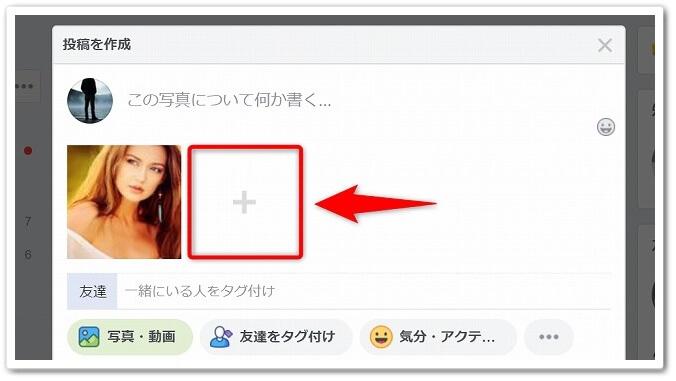
写真をアップしたら、次は「+」をクリックしましょう。
step
4「動画」→「開く」をクリックする
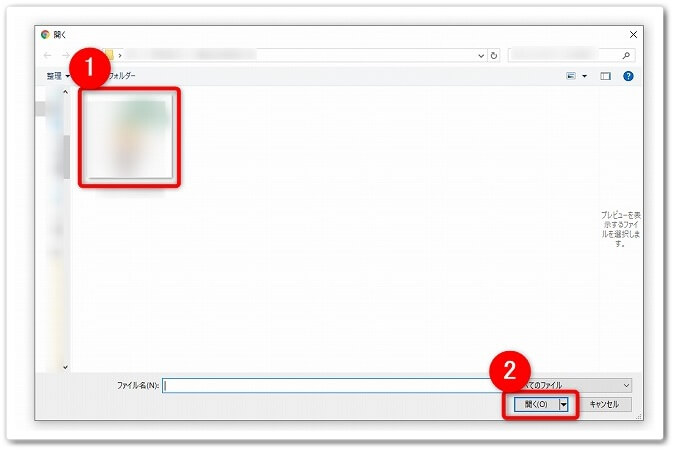
するともう1度、写真と動画選択画面が出てくるので、
- 「動画」を選択
- 「開く」をクリック
と、進めていきましょう。
step
5「投稿する」をクリックする
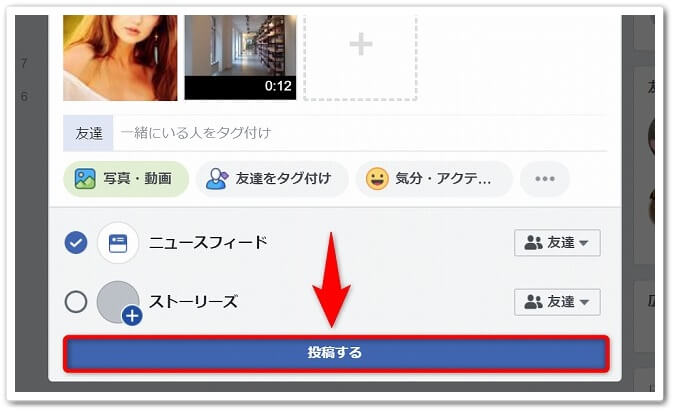
写真と動画をどちらもアップしたら、下にあります「投稿する」をクリックしましょう。
step
6「×」をクリックする
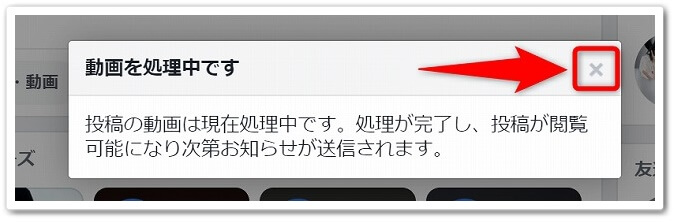
「投稿する」をクリックしたら、「動画を処理中です」と表示されるので、「×」をクリックしてしばらく待ちましょう。
step
7「ベルのアイコン」をクリックする
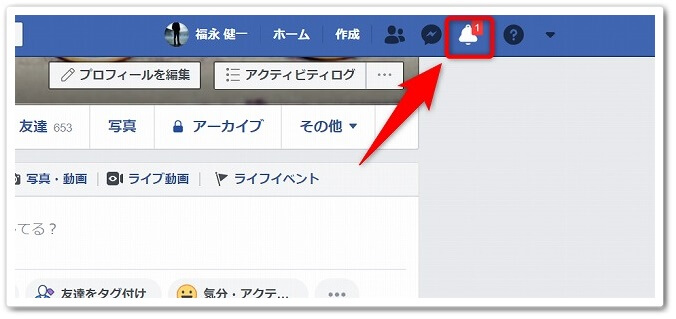
動画の処理が終わったらお知らせアイコンに数字が付くので、画面右上にあります「ベルのアイコン」をクリックしましょう。
step
8「動画の準備ができました。」をクリックする

「ベルのアイコン」をクリックしたら、すぐ下に出てきます「動画の準備ができました。」をクリックしたら完了です。
完成!
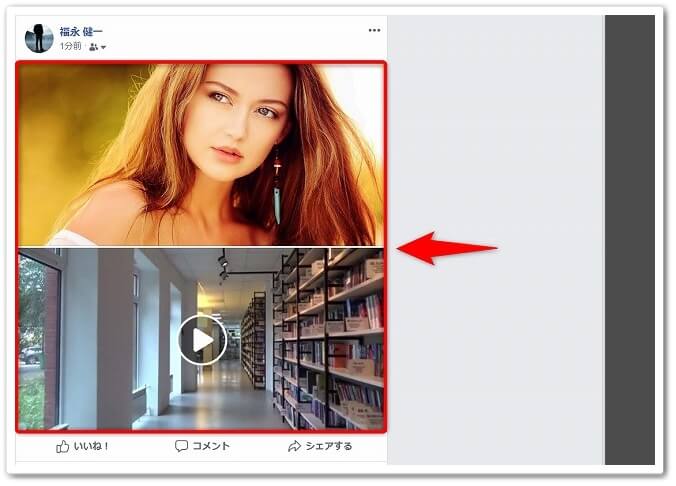
すると上記画像のように、Facebookへ写真と動画を同時に投稿することができるのです。
【スマホ版】Facebookへ写真と動画を同時に投稿する方法!

Facebookへと、スマホから写真と動画を同時に投稿する方法はコチラです
【スマホ版】同時投稿
- 「Facebookアプリ」をタップする
- 「写真」をタップする
- 「写真」→「動画」→「完了」をタップする
- 「投稿」をタップする
それでは1つ1つ見ていきましょう。
step
1「Facebookアプリ」をタップする
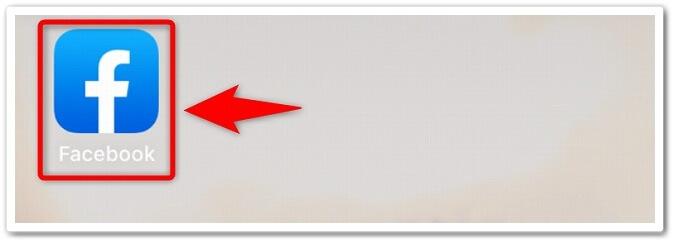
まずは、「Facebookアプリ」をタップして開きましょう。
step
2「写真」をタップする
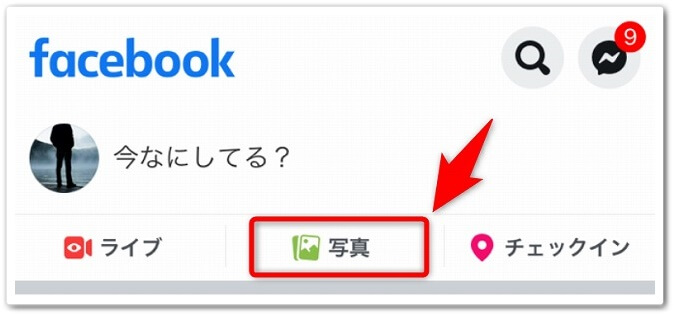
「Facebookアプリ」を開いたら、投稿フォームにあります「写真」をタップしましょう。
step
3「写真」→「動画」→「完了」をタップする
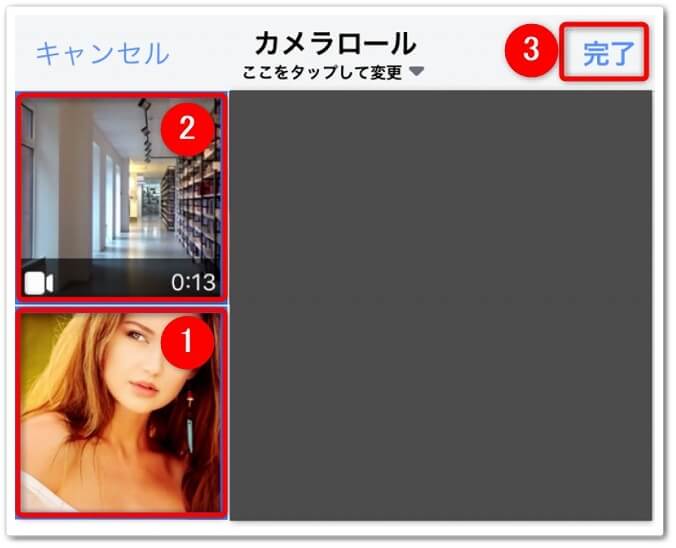
するとカメラロールが開きますので、
- 「写真」を選択
- 「動画」を選択
- 「完了」をタップ
と、進めていきましょう。
step
4「投稿」をタップする
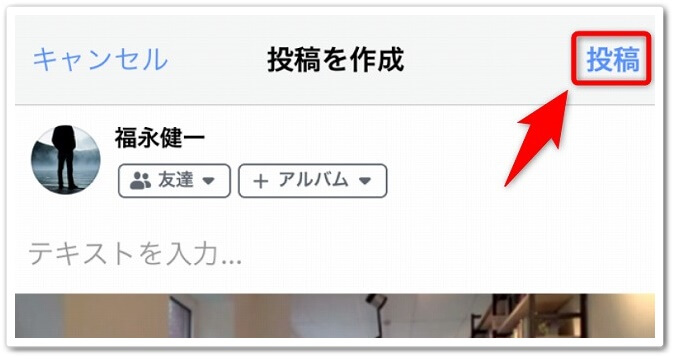
写真と動画どちらもアップしたら、画面右上にあります「投稿」をタップしたら完了です。
完成!
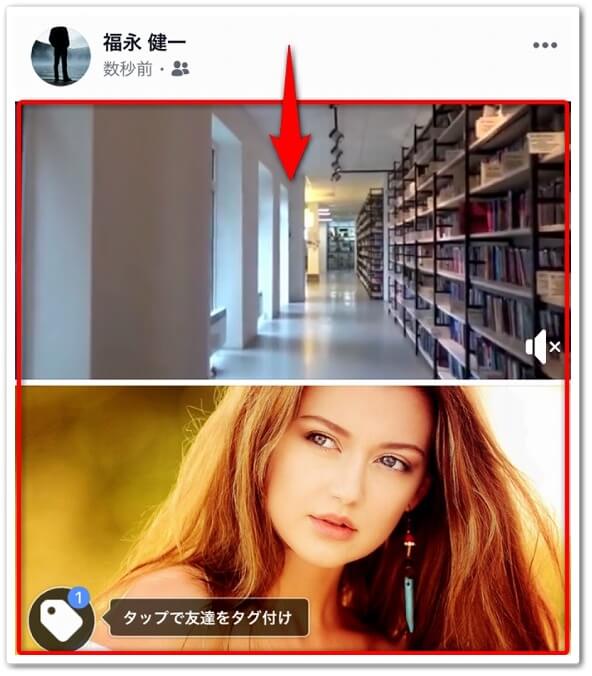
すると上記画像のように、スマホからFacebookへと写真と動画を同時にアップすることができるのです。
Facebookへ写真と動画を同時に投稿する方法【PC・スマホ版】のまとめ
まとめますと、
【PC版】同時投稿
- 「写真・動画」をクリックする
- 「写真」→「開く」をクリックする
- 「+」をクリックする
- 「動画」→「開く」をクリックする
- 「投稿する」をクリックする
- 「×」をクリックする
- 「ベルのアイコン」をクリックする
- 「動画の準備ができました。」をクリックする
【スマホ版】同時投稿
- 「Facebookアプリ」をタップする
- 「写真」をタップする
- 「写真」→「動画」→「完了」をタップする
- 「投稿」をタップする
以上が、Facebookへ写真と動画を同時に投稿する方法【PC・スマホ版】についてでした。
是非、意識してチャレンジしてみてください。